在日常办公或学习中,我们有时需要为文档中的汉字添加拼音,例如制作儿童识字教材、语言学习资料等。Microsoft Word 提供了便捷的功能,可以快速地为选定的文字加上拼音标注。下面将详细介绍如何操作。
首先打开 Word 文档,选中你想要添加拼音的文字内容。接着点击顶部菜单栏的“开始”选项卡,在“字体”区域找到并点击右下角的小箭头,弹出“字体设置”窗口。不过更直接的方式是,在选中文本后,直接点击“开始”选项卡下的“拼音指南”按钮(通常显示为一个带有“ā”图标的按钮)。
点击“拼音指南”后,会弹出一个对话框。在这里你可以看到“拼音”输入框,系统通常会自动为你选中的文字生成对应的拼音。如果你不满意自动生成的最后的总结,也可以手动修改拼音内容。还可以选择拼音的字体和字号,确保其与文档整体风格协调。
在“拼音指南”对话框中,还能设置拼音相对于汉字的位置,比如上方、下方或居中显示。你还可以通过勾选“默认读音”来让 Word 自动识别常用字的发音,节省手动输入的时间。确认所有设置无误后,点击“确定”按钮,拼音就会出现在你选定的文字上方或其他指定位置。
如果日后需要删除或修改已添加的拼音,只需再次选中带有拼音的文字,然后重新打开“拼音指南”对话框进行编辑即可。若想完全移除拼音,可以在对话框中清空拼音内容或取消勾选相关选项。
对于一些多音字,Word 自动生成的拼音可能不符合你的需求,这时需要手动调整拼音内容以确保准确性。建议在完成拼音添加后再对文档进行排版调整,以免影响拼音的位置。
本文是由懂得生活网(dongdeshenghuo.com)为大家创作
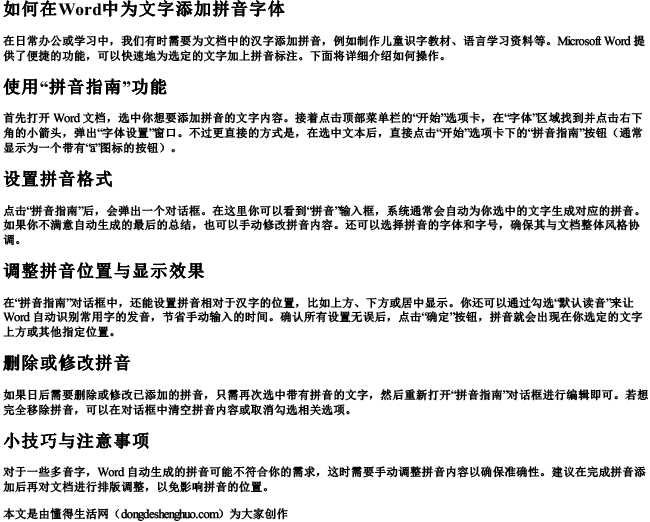
懂得生活网为大家提供:生活,学习,工作,技巧,常识等内容。
